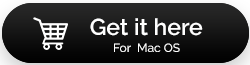Revisión de Stellar Data Recovery Professional para Mac 2023
Publicado: 2023-05-12Ya sea que haya eliminado accidentalmente documentos importantes, haya perdido fotos o videos valiosos o haya experimentado una falla total del sistema, esta herramienta tiene como objetivo ayudarlo a recuperar sus datos con facilidad. Stellar Data Recovery Professional para Mac Review cubre todo sobre sus características y una guía paso a paso sobre cómo usarlo para restaurar archivos eliminados sin ningún problema.
En la era digital actual, donde nuestras vidas están estrechamente entrelazadas con la tecnología, la pérdida de datos valiosos puede ser devastadora. ¿No es así? Ya sea que se trate de una eliminación accidental de archivos importantes, una falla del sistema o una falla del dispositivo de almacenamiento, el miedo a perder archivos y recuerdos irremplazables acecha. Afortunadamente, el software de recuperación de datos se ha convertido en un salvavidas que ofrece esperanza para recuperar la información perdida. Hablando de recuperación de datos en Mac, entre los principales contendientes en este segmento se encuentra Stellar Data Recovery Professional para Mac, una solución de recuperación de datos integral y muy aclamada.
En esta publicación de blog, cubrimos una revisión completa de Stellar Data Recovery para Mac para explorar cómo permite a los usuarios de Mac recuperar el acceso a sus valiosos datos. Con la evaluación que se adapta específicamente a la última versión del software en 2023, hemos enumerado las características sólidas, los pros, los contras, el precio, el tutorial paso a paso y todo lo que necesita saber sobre esta recuperación integral de datos. herramienta.
Empecemos.
¿Stellar es bueno para la recuperación de datos?
Una de las características destacadas de Stellar Data Recovery Professional para Mac es la compatibilidad con una amplia gama de formatos de archivos y dispositivos de almacenamiento, lo que garantiza que, sin importar dónde se almacenaron sus datos, tenga una alta probabilidad de recuperarlos. La interfaz intuitiva y fácil de usar del software lo hace accesible tanto para usuarios principiantes como avanzados. Su enfoque de "hágalo usted mismo" permite a los usuarios realizar el proceso de recuperación de forma independiente, eliminando la necesidad de asistencia o experiencia técnica.
- Interfaz intuitiva y fácil de usar
- Compatibilidad con varios dispositivos de medios de almacenamiento.
- Admite la recuperación de archivos de HDD, SSD, controladores USB y otros dispositivos de almacenamiento.
- Bueno tanto para usuarios novatos como experimentados.
- Altas posibilidades de recuperación.
- Funciona con la recuperación de archivos formateados o sobrescritos.
- Compatibilidad con chips M1, M2 y T2.
- Funciona con macOS Ventura 13 y versiones inferiores.
Stellar Data Recovery Professional para Mac se mantiene actualizado con la evolución del sistema operativo Mac y puede resultar una excelente opción para la recuperación de archivos eliminados.
Lea también: Herramienta estelar de recuperación de datos de Windows
¿Cómo utilizar la herramienta profesional Stellar Data Recovery en Mac?
Lista de contenidos
- Paso 1: descargar e instalar
- Paso 2: inicie el software
- Paso 3: seleccione el tipo de datos a recuperar
- Paso 4: elija la ubicación para escanear
- Paso 5: inicie el escaneo
- Paso 6: Vista previa y selección de archivos para recuperación
- Paso 7: recupere sus datos
- ¿Qué nos gustó de Stellar Data Recovery Professional? (Características clave)
Usar Stellar Data Recovery Professional para Mac es un proceso sencillo. Estos son los pasos para guiarlo a través del proceso de recuperación de datos:
Paso 1: descargar e instalar
Vaya al sitio web de Stellar Data Recovery y descargue la versión Profesional del software compatible con Mac. Una vez que se complete la descarga, abra el archivo de instalación y siga las instrucciones en pantalla para instalar el software en su Mac.
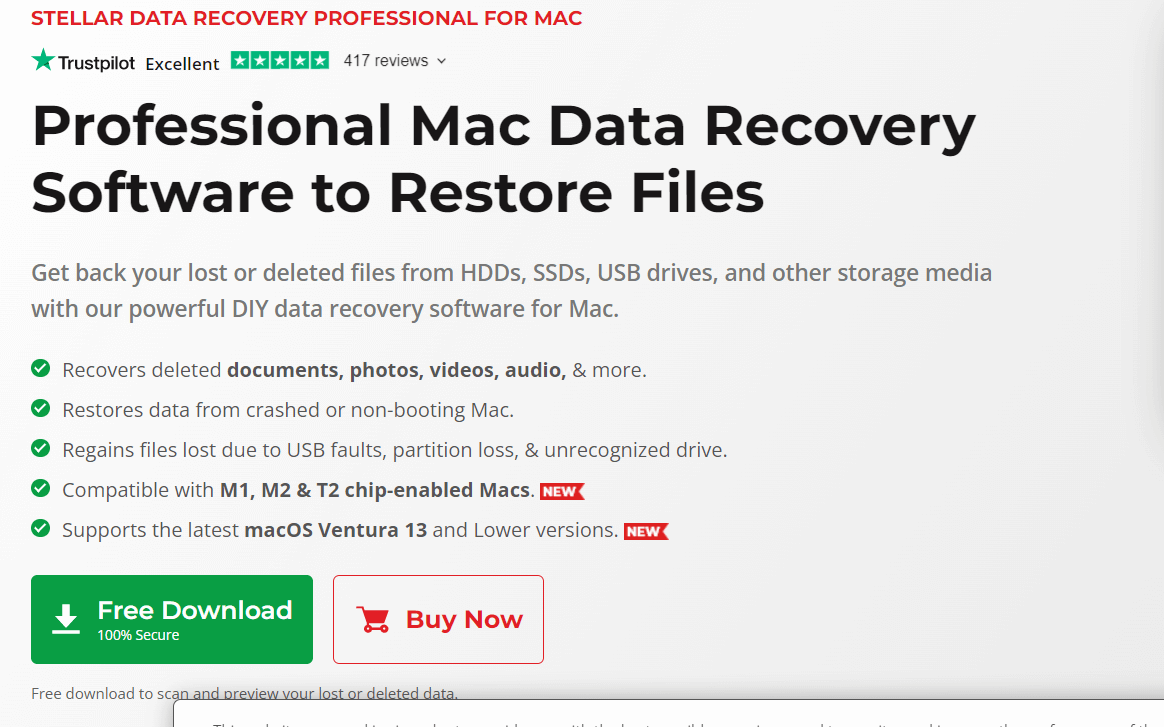
Paso 2: inicie el software
Después de la instalación, inicie la herramienta Stellar Data Recovery Professional en su dispositivo.
Paso 3: seleccione el tipo de datos a recuperar
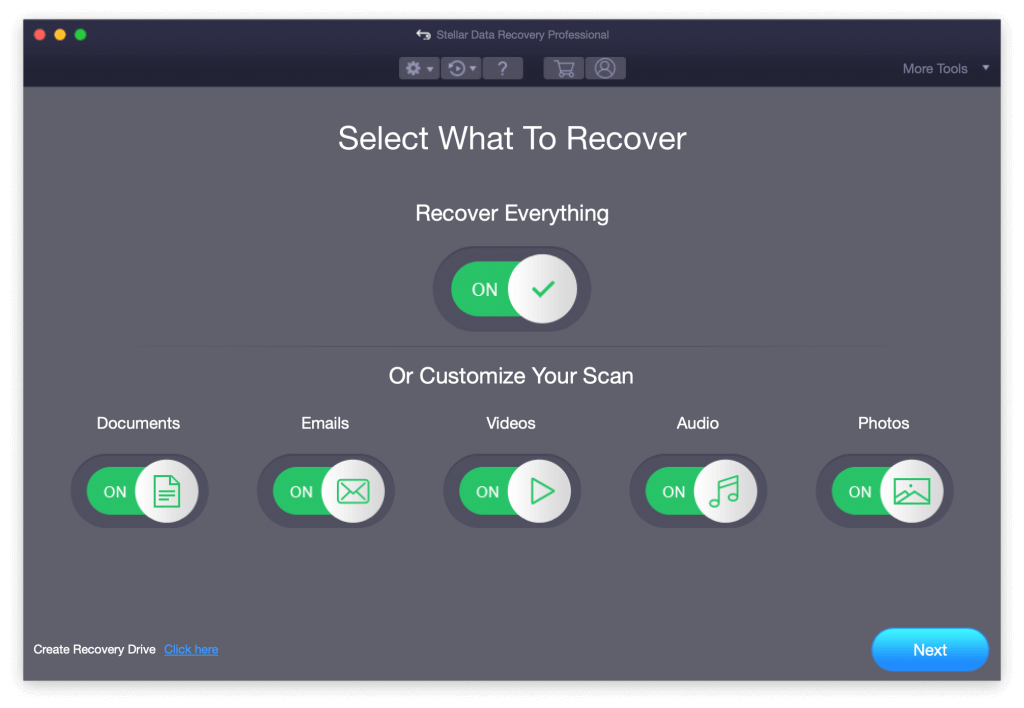
En la interfaz principal, verá diferentes tipos de archivos enumerados. Seleccione los tipos de archivos que desea recuperar (como documentos, fotos, videos, etc.). Puede seleccionar tipos de archivos específicos o elegir la opción "Recuperar todo" para recuperar todo tipo de archivos.
Paso 4: elija la ubicación para escanear
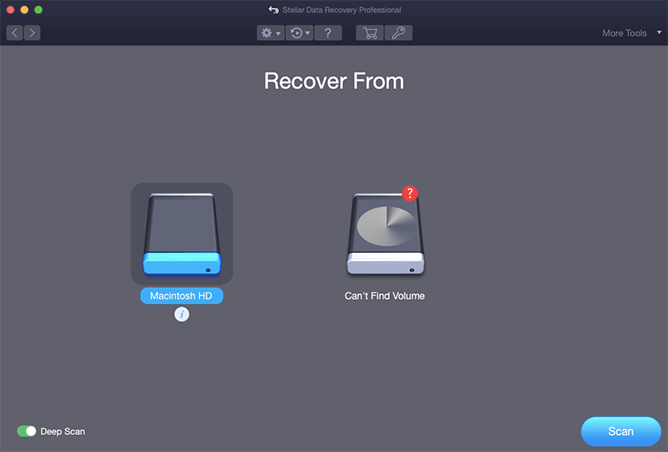
A continuación, debe seleccionar la ubicación donde ocurrió la pérdida de datos. Puede optar por escanear un volumen, una carpeta o un dispositivo de almacenamiento externo específico conectado a su Mac. Haga clic en el botón "Siguiente" para continuar.
Paso 5: inicie el escaneo
Stellar Data Recovery Professional para Mac comenzará a escanear la ubicación seleccionada en busca de archivos recuperables. El software ofrece dos opciones de escaneo: Quick Scan y Deep Scan.
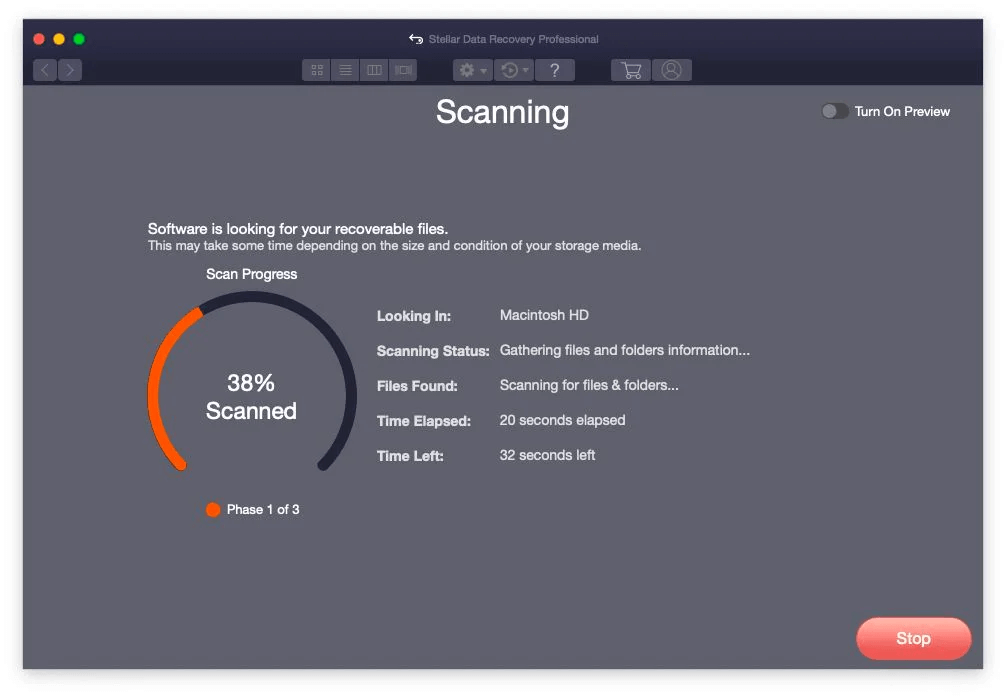
- Escaneo rápido: escanea rápidamente la ubicación seleccionada y proporciona resultados con los archivos eliminados más recientemente. Si no encuentra los archivos deseados en los resultados del Análisis rápido, puede optar por un Análisis profundo.
- Análisis profundo: esta opción realiza un análisis completo, que puede llevar más tiempo pero ofrece mejores posibilidades de recuperar archivos perdidos, incluso si se eliminaron hace mucho tiempo o se sobrescribieron.
Elija la opción de escaneo adecuada según sus requisitos y haga clic en el botón "Escanear" para iniciar el proceso de escaneo.
Paso 6: Vista previa y selección de archivos para recuperación
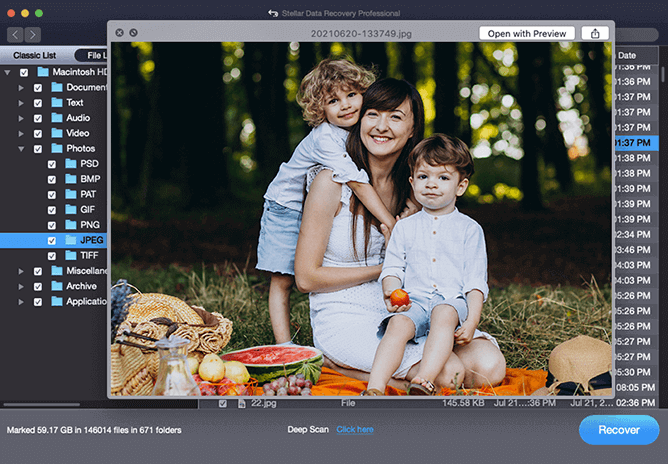

Una vez que se completa el escaneo, el software mostrará una lista de archivos recuperables de manera categorizada. Puede obtener una vista previa de los archivos para asegurarse de que estén intactos y seleccionar los que desea recuperar. También puedes utilizar la barra de búsqueda o los filtros para localizar archivos específicos.
Paso 7: recupere sus datos
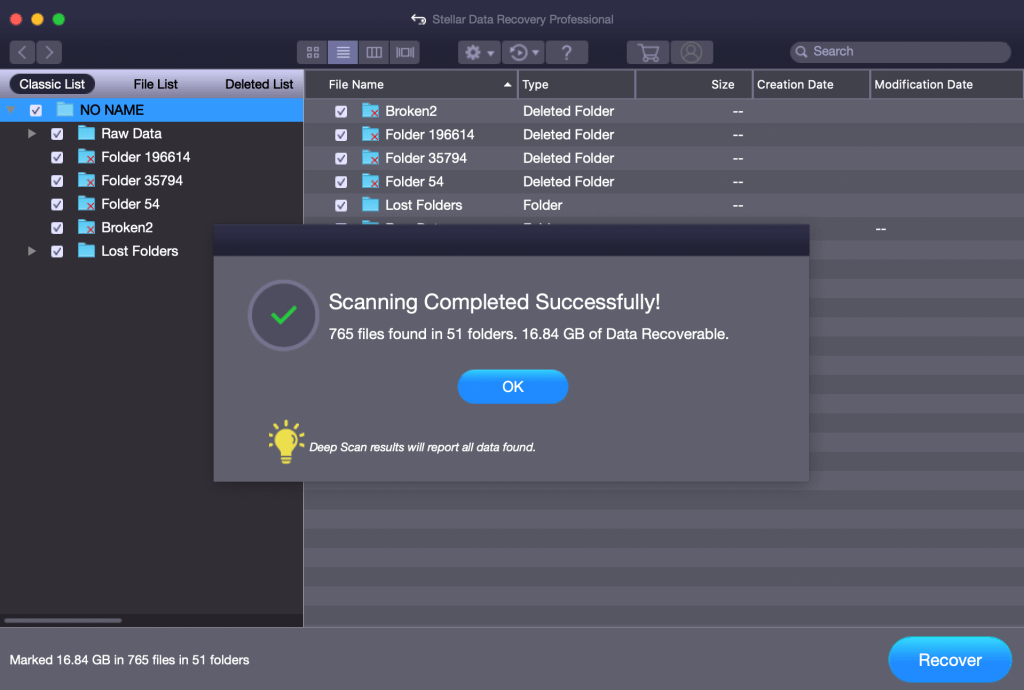
Después de seleccionar los archivos que desea recuperar, haga clic en el botón "Recuperar" para restaurar los archivos eliminados. Elija una ubicación en su Mac donde desee guardar los archivos recuperados. Se recomienda elegir una ubicación diferente a aquella desde la que se perdieron los datos para evitar sobrescribir los datos existentes. Haga clic en "Guardar" para iniciar el proceso de recuperación.
Stellar Data Recovery Professional para Mac restaurará los archivos seleccionados en la ubicación especificada. Una vez que se completa el proceso de recuperación de datos en Mac , puede acceder a sus datos recuperados y verificar su integridad.
Lea también: 5 alternativas estelares de recuperación de fotografías para Windows y Mac
¿Qué nos gustó de Stellar Data Recovery Professional? (Características clave)
Hay varios aspectos notables que los usuarios aprecian de Stellar Data Recovery Professional:
- Amplia compatibilidad con formatos de archivos : Stellar Data Recovery Professional admite una amplia gama de formatos de archivos, lo que garantiza que los usuarios puedan recuperar varios tipos de archivos, incluidos documentos, fotos, videos, archivos de audio, correos electrónicos y más para recuperar archivos eliminados. La amplia compatibilidad de formatos de archivos del software lo hace versátil y adecuado para una amplia gama de necesidades de recuperación de datos.
- Algoritmos de escaneo avanzados: la función de escaneo profundo de Stellar Data Recovery Professional permite un escaneo en profundidad de los medios de almacenamiento seleccionados. Este algoritmo de escaneo avanzado maximiza las posibilidades de recuperar archivos perdidos o eliminados, incluso en escenarios complejos de pérdida de datos. Los usuarios aprecian la capacidad del software para recuperar archivos que pueden haberse sobrescrito o perdido hace mucho tiempo.
- Interfaz fácil de usar: Stellar Data Recovery Professional cuenta con una interfaz fácil de usar, intuitiva y fácil de navegar. Los usuarios pueden comprender y acceder rápidamente a las funciones y opciones del software sin necesidad de conocimientos técnicos. El diseño claro y organizado, junto con instrucciones útiles, garantiza una experiencia de usuario fluida.
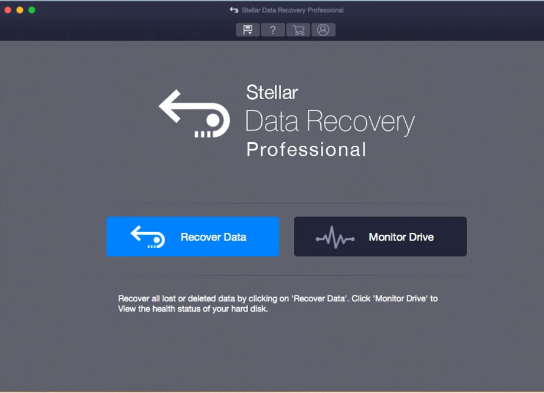
- Recuperación sin estrés de una Mac con falla: Stellar Data Recovery Professional viene al rescate al ofrecer una solución para la recuperación de datos directamente desde una Mac con falla o que no arranca. El software facilita este proceso de recuperación a través de un enlace activado, eliminando la necesidad de dispositivos de arranque externos.
- Restaura archivos de la papelera vacía: incluso si ha eliminado archivos permanentemente o los ha vaciado de la papelera o la papelera, Stellar Data Recovery Professional para Mac puede recuperarlos.
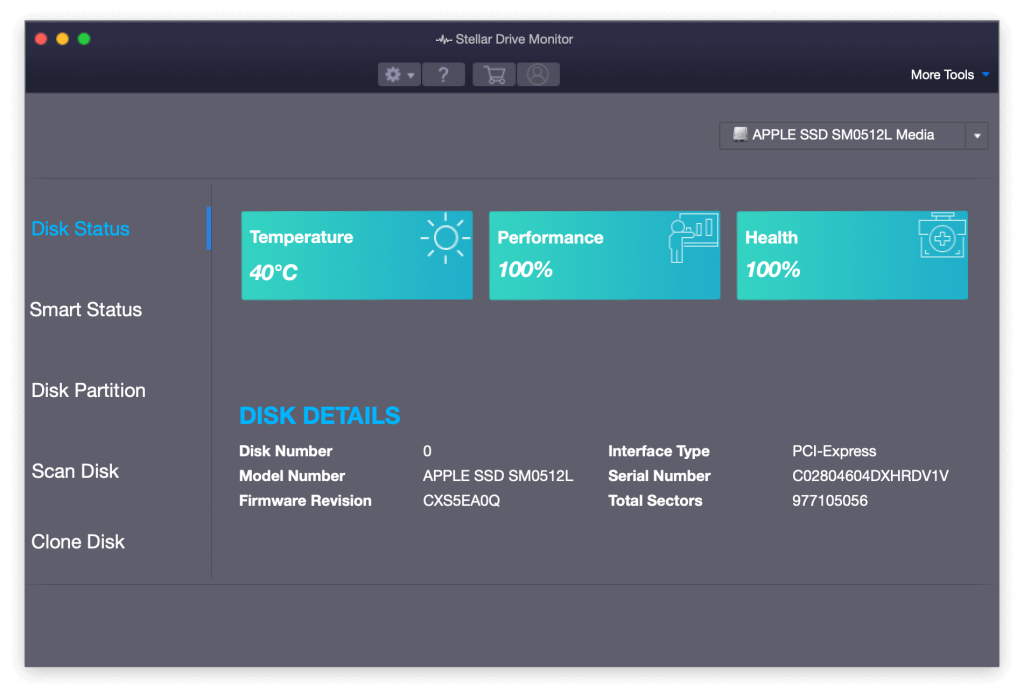
- Supervisión y clonación del estado de las unidades : el software viene equipado con un Stellar Drive Monitor, una función incorporada que monitorea la temperatura, el rendimiento y el estado de sus unidades. Proporciona información valiosa sobre los atributos SMART de su disco duro y ofrece una evaluación integral de su salud y condición general.
- Funcionalidad de vista previa: el software proporciona una función de vista previa que permite a los usuarios obtener una vista previa de los archivos recuperables antes de iniciar el proceso de recuperación real. Esta característica es particularmente útil para identificar y seleccionar archivos específicos para su recuperación.
- Precio: Stellar Data Recovery Professional es una utilidad asequible, con un precio aproximado de $89,99 . Con este costo único, obtienes acceso a recuperación de datos ilimitada para tu Mac. Esto significa que puede recuperar tantos archivos perdidos o eliminados como necesite sin ningún cargo adicional.
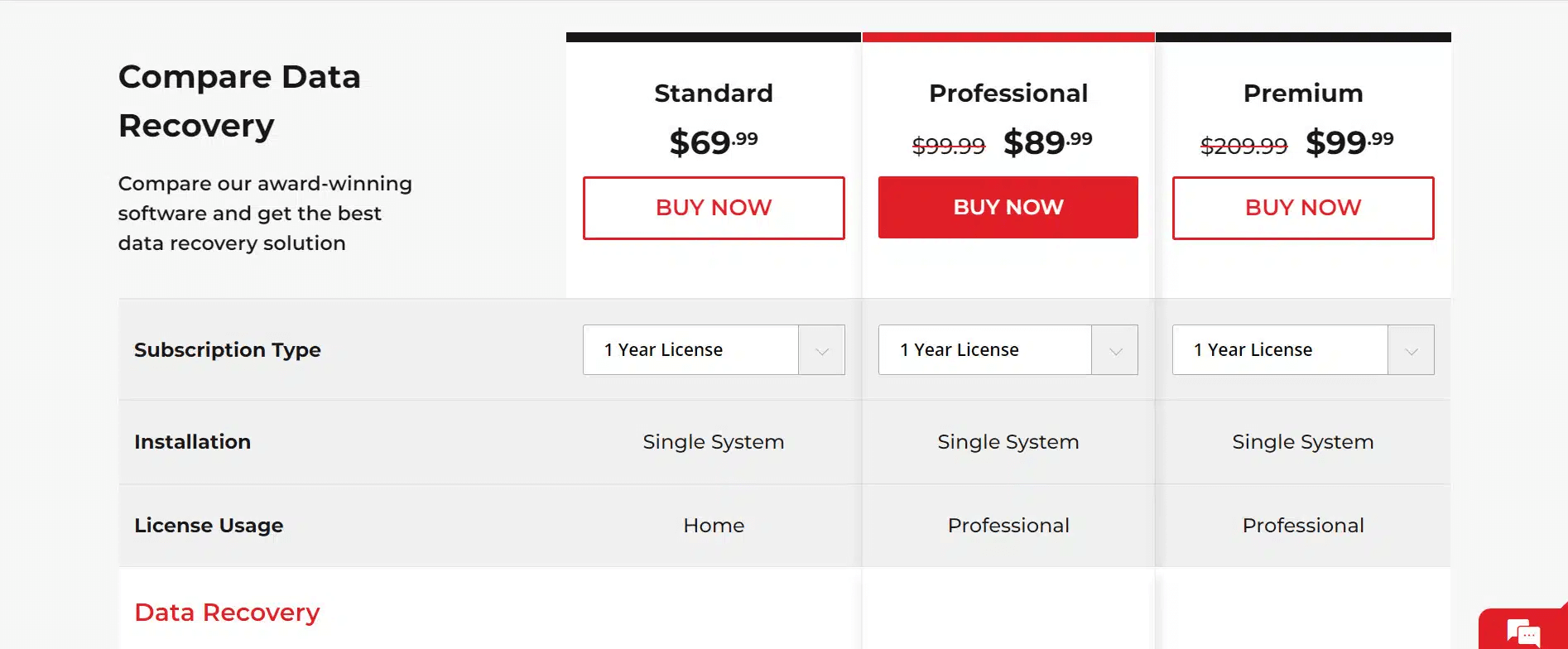
Limitaciones de la herramienta Stellar Data Recovery:
Stellar Data Recovery Professional para Mac tiene algunas limitaciones a tener en cuenta:
- Tasa de éxito de la recuperación: si bien tiene una alta tasa de éxito, no se puede garantizar el 100% de recuperación en todos los casos.
- Problemas de hardware físico: es posible que no recupere datos de dispositivos de almacenamiento físicamente dañados y que requiera reparación de hardware profesional.
- Archivos cifrados o protegidos con contraseña: la recuperación puede estar limitada por la solidez del cifrado y la disponibilidad de claves de descifrado.
- No hay soporte para SSD habilitado para TRIM: La probabilidad de recuperar archivos eliminados en una Mac con un SSD (unidad de estado sólido) habilitado para TRIM es mínima o inexistente.
- Corrupción de archivos: la corrupción grave de los archivos puede dificultar la restauración completa.
- Vista previa limitada para ciertos archivos: es posible que no se pueda obtener una vista previa de algunos tipos de archivos antes de la recuperación.
Lea también: Stellar Speedup Mac: revisión
Veredicto final:
De hecho, vale la pena considerar Stellar Data Recovery Professional para Mac para las personas que han sufrido una pérdida de datos o necesitan una solución de recuperación de datos confiable. Con su eficacia para recuperar archivos perdidos o eliminados de diferentes dispositivos de almacenamiento como HDD, SSD y unidades USB, el software se ha ganado una reputación por su rendimiento confiable y puede elegirse para la recuperación de datos en Mac .
Teniendo en cuenta todos los factores mencionados anteriormente, Stellar Data Recovery Professional para Mac ofrece una solución confiable y eficaz para las personas que buscan recuperar sus archivos perdidos o eliminados. Sin embargo, es importante tener en cuenta que la prevención siempre es mejor que la recuperación. Realizar copias de seguridad de sus datos con regularidad e implementar buenas prácticas de administración de datos puede ayudar a minimizar el riesgo de pérdida de datos y proporcionar una capa adicional de protección para sus archivos importantes.
Entonces, ¿te resultó útil esta reseña? ¡No dudes en compartir tus pensamientos en la sección de comentarios!
Siguiente lectura:
Cómo reparar el disco duro de Mac dañado y recuperar datos
¡Formas rápidas de dejar de girar la rueda en Mac!
Revisión detallada de Cisdem Data Recover para Mac